Introducción a Imagen de Vertex AI
Imagen de Vertex AI es una herramienta de generación de texto a imagen de vanguardia que ofrece a los usuarios la capacidad de no solo crear imágenes impresionantes, sino también editarlas y analizarlas de manera integral. En este artículo, exploraremos las diversas funcionalidades de Imagen y te guiaremos a través del proceso de utilizarla de manera efectiva.
Generación de Imágenes con Imagen
Generar imágenes es tan simple como proporcionar un mensaje descriptivo. Por ejemplo, podrías escribir un mensaje como "un gato usando un sombrero" para crear una imagen vívida de tu idea imaginativa. Esta característica permite infinitas posibilidades, dejando que tu creatividad vuele.
Pasos para Generar Imágenes
- Inicia sesión en tu Consola de Google Cloud.
- Haz clic en el botón Generar.
- En el área de texto proporcionada, introduce tu mensaje descriptivo.
- Haz clic nuevamente en el mismo botón Generar para crear tu imagen.
Puedes refinar tus resultados generando más imágenes o editando las imágenes iniciales utilizando las funciones de edición disponibles.
Editando Imágenes
Una de las características más destacadas de Imagen son sus robustas capacidades de edición. Después de generar una imagen, puedes modificarla y mejorarla de varias maneras:
Cómo Editar Imágenes
- Haz clic en el botón Editar en tu imagen generada.
- Explora opciones como cambiar el fondo, agregar texto o alterar colores.
- Por ejemplo, podrías querer cambiar el fondo de la imagen del gato o incluso ajustar el color del pelaje del gato.
Con estas herramientas de edición, puedes transformar tu concepto inicial en una obra de arte completamente realizada.
Analizando Imágenes
Más allá de la generación y edición, Imagen también permite a los usuarios analizar imágenes de manera significativa. Puedes generar subtítulos y hacer preguntas sobre las imágenes que creas.
Generando Subtítulos
- Sube una imagen que quieras analizar.
- Haz clic en el botón Generar Subtítulo para crear automáticamente un subtítulo para esa imagen.
Preguntas y Respuestas Visuales
La característica de Preguntas y Respuestas Visuales permite una interacción interactiva. Haz clic en el botón Preguntas y Respuestas Visuales y haz preguntas como:
- "¿De qué color es el sombrero?"
- "¿De qué material está hecho el sombrero del gato?"
- "¿Cuál es el estado de ánimo del gato?"
Puedes personalizar las respuestas ajustando configuraciones como el número de respuestas o subtítulos.
Requisitos Previos para Usar Imagen
Antes de sumergirte en la herramienta, asegúrate de solicitar acceso a Imagen. Puedes llenar fácilmente un formulario para obtener acceso. Además, es esencial crear una cuenta de Google Cloud para utilizar Imagen. Si no tienes una cuenta, sigue un tutorial para crear una y configurar un nuevo proyecto y bucket.
Conclusión
Esta guía proporcionó una visión general completa de cómo usar Imagen de Vertex AI de manera efectiva. Desde la generación y edición de imágenes hasta el análisis de su contenido, ahora tienes las herramientas para mejorar tus proyectos creativos. Recuerda consultar este tutorial según sea necesario y gracias por interactuar con el contenido.


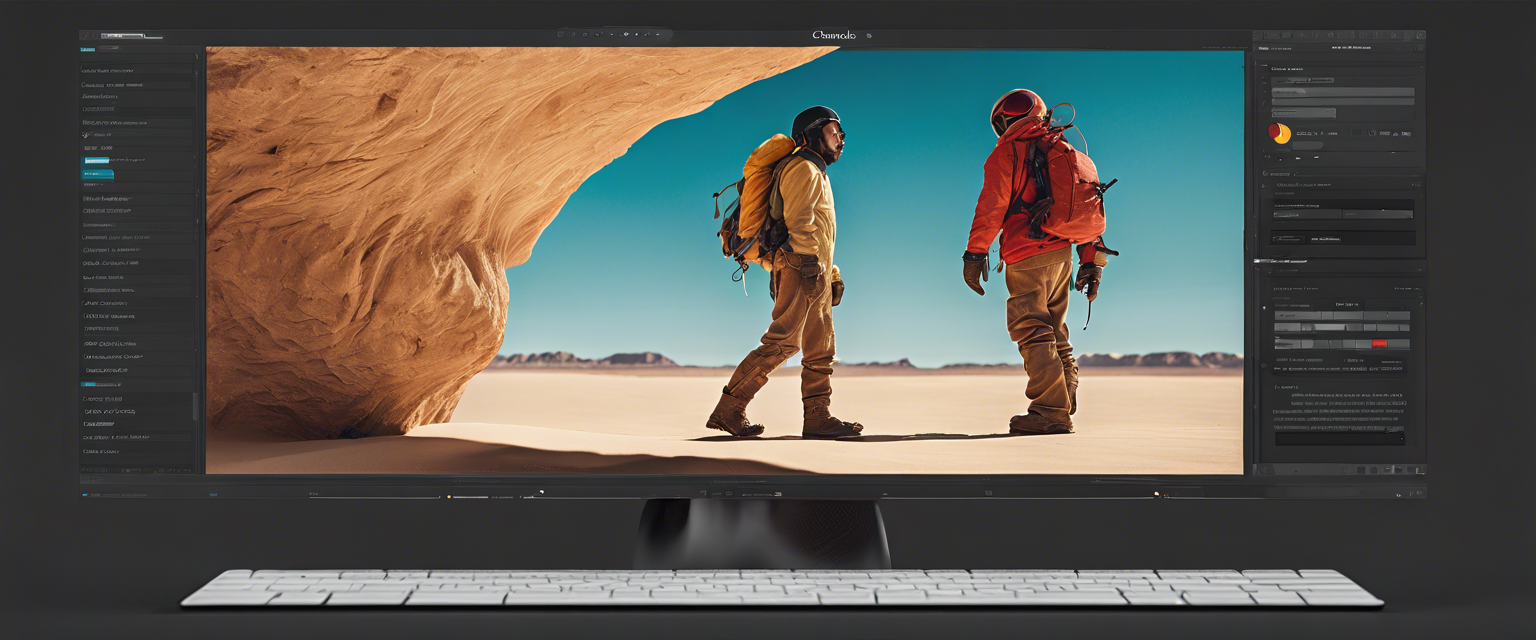

Dejar un comentario
Todos los comentarios se revisan antes de su publicación.
Este sitio está protegido por hCaptcha y se aplican la Política de privacidad de hCaptcha y los Términos del servicio.